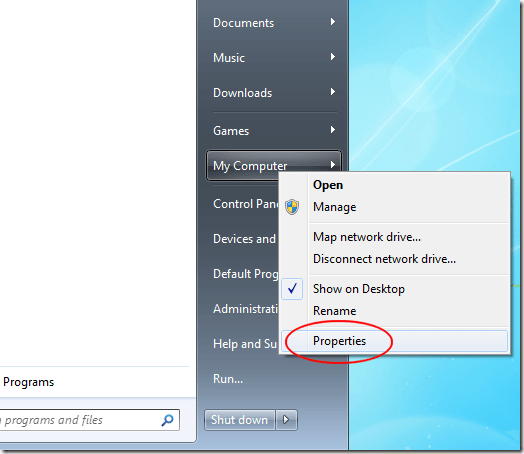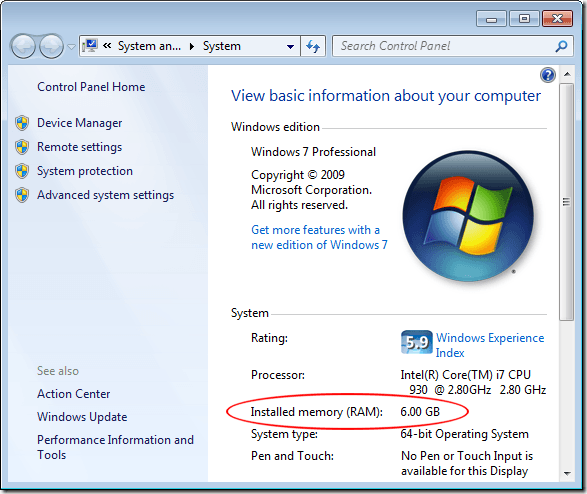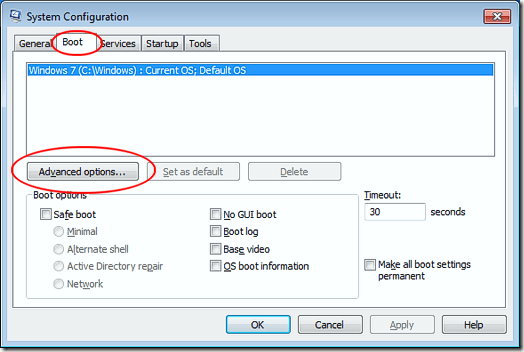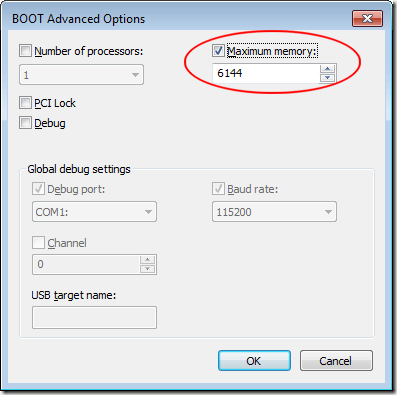ฮาร์ดแวร์ของคอมพิวเตอร์และ Windows 7 จำกัด จำนวนหน่วยความจำที่คอมพิวเตอร์ของคุณสามารถใช้งานได้ ในกรณีของระบบปฏิบัติการ 32 บิตขีด จำกัด นั้นคือแรม 4GB ระบบปฏิบัติการ 64 บิตสามารถใช้งานได้มากขึ้น อย่างไรก็ตามหากคอมพิวเตอร์ Windows 7 รุ่น 64 บิตของคุณประสบปัญหาในการรับรู้แรมทั้งหมดในคอมพิวเตอร์มีการแก้ไขปัญหาอย่างรวดเร็ว เรียนรู้วิธีการแก้ไขจำนวน RAM สูงสุด Windows 7 64-bit สามารถใช้งานได้
Windows 7 และ Maximum Memory
ผู้ใช้ Windows 7 รุ่น 32 บิตจำนวนมากรู้สึกผิดหวัง ไม่ทั้งหมดของ 4GB ของ RAM (หรือมากกว่า) จริงสามารถใช้โดยระบบปฏิบัติการ หลายคนเลือกใช้ Windows 7 รุ่น 64 บิต แต่ยังคงมีปัญหาในการทำให้ระบบปฏิบัติการสามารถจำแนกและใช้หน่วยความจำทั้งหมดที่ติดตั้งในเครื่องคอมพิวเตอร์ได้
โดยปกติฮาร์ดแวร์ของคอมพิวเตอร์และ Windows 7 จะทำงานร่วมกัน ระบุฮาร์ดแวร์ที่คุณมีในพีซีของคุณ ซึ่งรวมถึงหน่วยความจำหรือแรมที่คุณติดตั้ง ในบางครั้งคอมพิวเตอร์ของคุณไม่ได้ตระหนักถึงสิ่งที่คุณมีและอาจรายงานว่าคุณมี RAM น้อยกว่าที่คุณทำจริง สมมติว่านี่ไม่ใช่ข้อผิดพลาดหรือความผิดพลาดของฮาร์ดแวร์มีเคล็ดลับเดียวที่คุณสามารถลองได้
แก้ไขหน่วยความจำสูงสุด Windows 7 64 บิตสามารถใช้งานได้
จำนวนหน่วยความจำที่คุณติดตั้ง ในพีซีของคุณไม่จำเป็นต้องเป็นจำนวนที่ Windows 7 64-bit สามารถระบุได้ ที่อยู่หมายถึงการใช้งาน โชคดีที่คุณสามารถระบุจำนวนหน่วยความจำ Windows 7 64-bit ควรอยู่ในขณะบูต
เข้าสู่ Windows 7 64 บิตโดยใช้บัญชีผู้ใช้ที่มีสิทธิ์ระดับผู้ดูแลระบบ คลิกที่ เริ่มจากนั้นคลิกขวาที่ My Computerเลือก Propertiesจากเมนู
จะเปิดหน้าต่าง Propertiesสำหรับคอมพิวเตอร์ของคุณ . ในส่วนที่ระบุว่า ระบบให้จดบันทึกจำนวน หน่วยความจำที่ติดตั้ง (RAM)จากนั้นให้ปิดหน้าต่าง Properties
คลิกที่ เริ่มstrong>Runหากคุณไม่มีคำสั่ง รันในเมนู เริ่มคุณสามารถกดคีย์ Windowsค้างไว้บนแป้นพิมพ์และกดปุ่ม Rสำคัญ ให้คลิก ตกลง
2s>
จะเป็นการเปิดหน้าต่าง การกำหนดค่าระบบคลิกที่แท็บ Bootแล้วคลิกปุ่ม ตัวเลือกขั้นสูง
ขั้นตอนนี้จะเปิดหน้าต่าง ตัวเลือกขั้นสูง BOOTคลิกตัวเลือก หน่วยความจำสูงสุดและพิมพ์หน่วยความจำสูงสุดที่คุณระบุไว้ก่อนหน้านี้ในหน้าต่าง My Computer Propertiesเมื่อเสร็จสิ้นคลิกปุ่ม ตกลงปิดหน้าต่างที่เหลือทั้งหมดที่คุณเปิดไว้และรีสตาร์ทเครื่องคอมพิวเตอร์ของคุณ
BOOT ตัวเลือกขั้นสูง
สมมติว่าคุณไม่มีข้อผิดพลาดเกี่ยวกับฮาร์ดแวร์หรือซอฟต์แวร์ Windows 7 ควรระบุจำนวนหน่วยความจำที่คุณติดตั้งไว้และจำนวนหน่วยความจำสูงสุดที่จะใช้ในการบู๊ตเครื่องได้อย่างถูกต้อง